Win10如何快速進入桌面壁紙存儲位置?
Win10如何快速進入桌面壁紙存儲位置?在Win10操作系統中,很多用戶反饋桌面壁紙存放位置很難找,面對這個問題該如何解決呢?下面小編給大家介紹一個小技巧,大家可以在桌面右鍵直接找到桌面壁紙存儲位置,具體的操作方法詳看下文。
先簡單說說原理:
這個路徑被系統以二進制的方式儲存起來,可以在以下注冊表項的TranscodedImageCache二進制值中找到:HKEY_CURRENT_USERControl PanelDesktop
每當更換壁紙時,TranscodedImageCache中的二進制數據就會隨之改變。不過如果單單是采集這個數據,估計大家都得崩潰,因為沒辦法直接用,所以需要編譯一下。
Win10桌面右鍵直接進入桌面壁紙存儲位置的操作方法:
1、用VBScript處理,將如下代碼復制到記事本中,命名為“WallpaperPath.vbs”。
01Const HKCU = &H80000001 'HKEY_CURRENT_USER02sComputer = "."03Set oReg=GetObject("winmgmts:{impersonationLevel=impersonate}!" _04& sComputer & "rootdefault:StdRegProv")05sKeyPath = "Control PanelDesktop"06sValueName = "TranscodedImageCache"07oReg.GetBinaryValue HKCU, sKeyPath, sValueName, sValue08sContents = ""09For i = 24 To UBound(sValue)10vByte = sValue(i)11If vByte <> 0 And vByte <> "" Then12sContents = sContents & Chr(vByte)13End If14Next15CreateObject("Wscript.Shell").Run "explorer.exe /select,""" & sContents & """"復制代碼Const HKCU = &H80000001 'HKEY_CURRENT_USERsComputer = "."Set oReg=GetObject("winmgmts:{impersonationLevel=impersonate}!" _& sComputer & "rootdefault:StdRegProv")sKeyPath = "Control PanelDesktop"sValueName = "TranscodedImageCache"oReg.GetBinaryValue HKCU, sKeyPath, sValueName, sValuesContents = ""For i = 24 To UBound(sValue)vByte = sValue(i)If vByte <> 0 And vByte <> "" ThensContents = sContents & Chr(vByte)End IfNextCreateObject("Wscript.Shell").Run "explorer.exe /select,""" & sContents & """"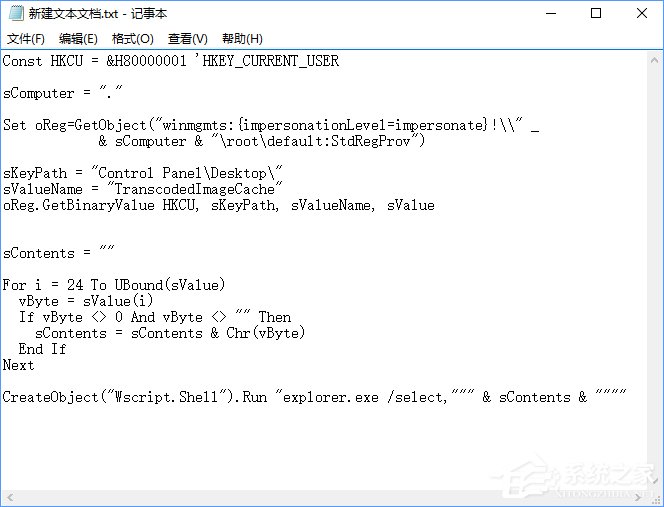
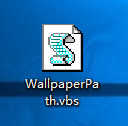
2、將剛處理的WallpaperPath.vbs文件放入到放到C:WindowsSystem32中。

3、將如下代碼復制到記事本中,命名為“添加壁紙所在位置.reg”。
01Windows Registry Editor Version 5.0002[HKEY_CLASSES_ROOTDesktopBackgroundShellDesktopWallpaperLocation]03"icon"="imageres.dll,-5346"04@="進入壁紙所在位置"05[HKEY_CLASSES_ROOTDesktopBackgroundShellDesktopWallpaperLocationcommand]06@=hex(2):77,00,73,00,63,00,72,00,69,00,70,00,74,00,20,00,22,00,25,00,77,00,69,0700,6e,00,64,00,69,00,72,00,25,00,5c,00,53,00,79,00,73,00,74,00,65,00,6d,00,0833,00,32,00,5c,00,57,00,61,00,6c,00,6c,00,70,00,61,00,70,00,65,00,72,00,50,0900,61,00,74,00,68,00,2e,00,76,00,62,00,73,00,22,00,00,00復制代碼Windows Registry Editor Version 5.00[HKEY_CLASSES_ROOTDesktopBackgroundShellDesktopWallpaperLocation]"icon"="imageres.dll,-5346"@="進入壁紙所在位置"[HKEY_CLASSES_ROOTDesktopBackgroundShellDesktopWallpaperLocationcommand]@=hex(2):77,00,73,00,63,00,72,00,69,00,70,00,74,00,20,00,22,00,25,00,77,00,69,00,6e,00,64,00,69,00,72,00,25,00,5c,00,53,00,79,00,73,00,74,00,65,00,6d,00,33,00,32,00,5c,00,57,00,61,00,6c,00,6c,00,70,00,61,00,70,00,65,00,72,00,50,00,61,00,74,00,68,00,2e,00,76,00,62,00,73,00,22,00,00,00

4、雙擊“添加壁紙所在位置.reg”這個文件,將它添加在注冊表中。
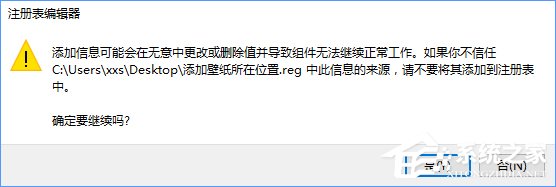

5、這時你會發現,桌面右鍵可以看到“進入壁紙所在位置”了。
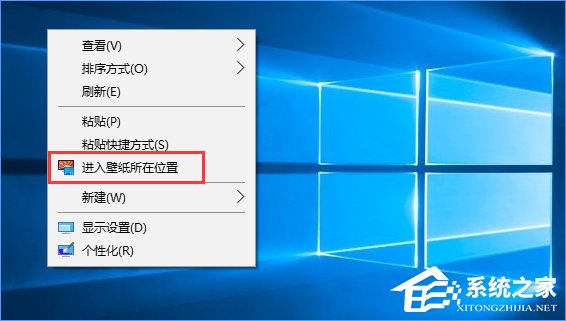
6、如果你后悔了,想移除桌面右鍵“進入壁紙所在位置”這個項,可以將如下代碼復制到記事本中,命名為“移除.reg”。
01Windows Registry Editor Version 5.0002[-HKEY_CLASSES_ROOTDesktopBackgroundShellDesktopWallpaperLocation]復制代碼Windows Registry Editor Version 5.00[-HKEY_CLASSES_ROOTDesktopBackgroundShellDesktopWallpaperLocation]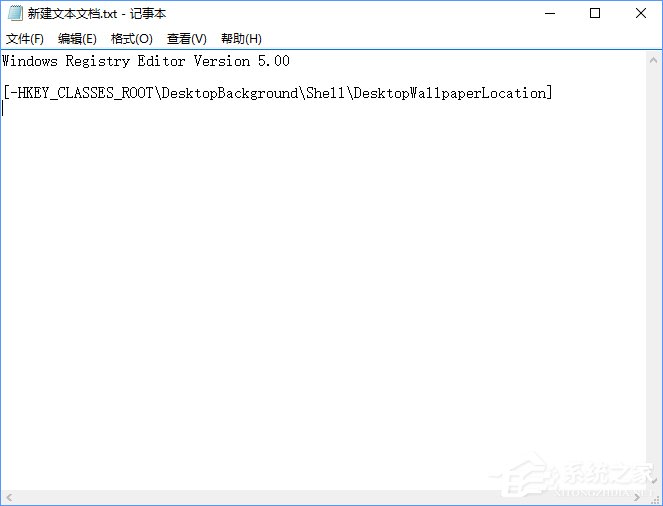

7、之后雙擊“移除.reg”,將它添加在注冊表中,就可以移除了。

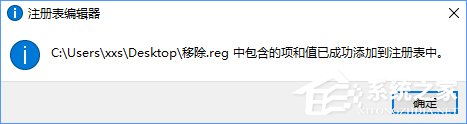
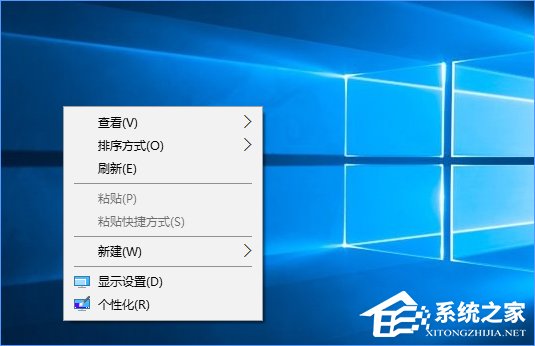
8、為了方便大家操作,大家可以直接下載小編處理好的壓縮包。使用方法很簡單,解壓后先把VBS文件放到C:WindowsSystem32中,然后再雙擊注冊表文件“添加壁紙路徑”,確定添加后即可完成操作,想移除就雙擊注冊表文件“移除”就可以了。
點此下載壓縮包
如果你想快速進入Win10桌面壁紙的存儲位置,可以按照小編的步驟進行操作,方法很簡單,大家不妨嘗試看看。
相關文章:
1. Win7純凈版沒有USB驅動怎么辦?Win7系統沒有USB驅動解決教程2. WinXP系統提示“Windows無法配置此無線連接”怎么辦?3. 每次重啟Win7系統后打印機都顯示脫機該怎么辦?4. Win11分辨率調到了推薦但還是有黑邊的解決方法5. Win10系統hyper-v與vmware不兼容怎么辦?6. 基于 Ubuntu 的 elementary OS 7 版本發布 附官方下載7. Win7系統如何自定義修改鼠標指針樣式?8. Win10系統不能調整任務欄大小怎么辦?Win10系統不能調整任務欄大小的解決方法9. Win8系統下connectify的使用教程10. 蘋果 macOS 13.2 開發者預覽版 Beta 2 發布

 網公網安備
網公網安備